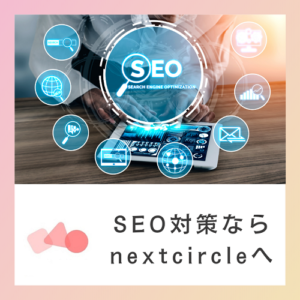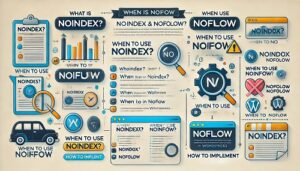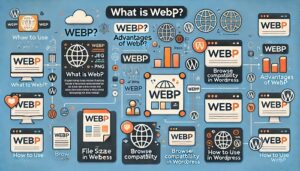WordPressのMySQLデータベースのバックアップ方法について詳しく説明します。
バックアップはデータの保護やサイトの復旧に非常に重要です。
以下の方法で、WordPressのMySQLデータベースをバックアップできます。
目次
phpMyAdminを使用する


手順
- phpMyAdminにログイン: 通常、ホスティングコントロールパネル(cPanelやPleskなど)からphpMyAdminにアクセスできます。
- データベースを選択: 左側のナビゲーションパネルからWordPressのデータベースを選択します。
- エクスポートタブをクリック: 上部のメニューにある「エクスポート」タブをクリックします。
- エクスポート方法を選択: 「クイック」か「詳細」エクスポート方法を選択します。通常は「クイック」を選び、フォーマットは「SQL」に設定します。
- 実行ボタンをクリック: 「実行」ボタンをクリックして、データベースをエクスポートし、バックアップファイルをダウンロードします。
cPanelのバックアップ機能を使用する
手順
- cPanelにログイン: ホスティングアカウントのcPanelにログインします。
- バックアップウィザードを選択: 「バックアップ」または「バックアップウィザード」アイコンをクリックします。
- データベースバックアップを選択: 「部分バックアップ」セクションの「MySQLデータベースのバックアップ」を選択します。
- データベースをダウンロード: バックアップしたいデータベースを選び、ダウンロードリンクをクリックしてバックアップファイルを取得します。
プラグインを使用する
WordPressには多くのバックアッププラグインがあります。
以下にいくつかの代表的なプラグインを紹介します。
- UpdraftPlus
- BackWPup
- WP-DB-Backup
UpdraftPlusの使用手順
- プラグインをインストール: WordPress管理画面の「プラグイン」→「新規追加」で「UpdraftPlus」を検索し、インストールして有効化します。
- 設定を開く: 「設定」→「UpdraftPlus バックアップ」メニューを開きます。
- 今すぐバックアップをクリック: 「今すぐバックアップ」ボタンをクリックし、バックアップオプションを設定します。
- バックアップの実行: 「今すぐバックアップ」を再度クリックして、データベースとファイルのバックアップを実行します。
- バックアップのダウンロード: バックアップが完了したら、バックアップファイルをダウンロードできます。
コマンドラインを使用する
手順
- SSHでサーバーにアクセス: SSHクライアント(例えばPuTTY)を使用してサーバーにログインします。
- MySQLデータベースのバックアップコマンドを実行:
mysqldump -u your_username -p your_database_name > backup_file.sqlここで、「your_username」はMySQLユーザー名、「your_database_name」はバックアップするデータベース名、「backup_file.sql」は出力ファイル名です。
- バックアップファイルのダウンロード: SCP(Secure Copy Protocol)やFTPクライアントを使用して、バックアップファイルをローカルコンピュータにダウンロードします。
注意事項
- 定期的なバックアップ: データ損失を防ぐため、定期的にバックアップを取るようにしてください。
- 安全な場所に保存: バックアップファイルは安全な場所に保存し、必要に応じて暗号化します。
- バックアップのテスト: 実際に復元できるかどうかをテストし、バックアップが正しく機能していることを確認します。
これらの手順を通じて、WordPressのMySQLデータベースを効果的にバックアップすることができます。
バックアップの方法を選択する際は、自分の技術レベルと利用可能なリソースに基づいて最適な方法を選ぶと良いでしょう。
以上、WordPressのMySQLデータベースのバックアップの方法についてでした。
最後までお読みいただき、ありがとうございました。